本地磁盘C满了?5个小技巧教你轻松清理
许多Windows用户常常会碰到一个大难题,那就是C盘满了。系统文件、应用程序还有缓存文件等,默认都是存在C盘的。用的时间一长,各种各样不必要的文件就可能把C盘给塞满,这样一来,系统运行就会变得很慢,严重的时候还会崩溃呢。接下来,给大家介绍几个比较常见又好用的清理办法,这能帮大家把C盘的空间释放出来,让电脑重新变得流畅起来。
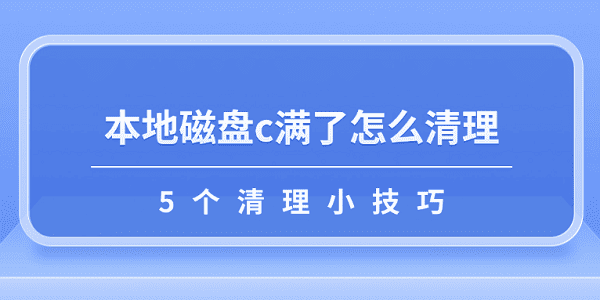
一、清理Windows自带的磁盘清理工具
Windows系统里自带着磁盘清理工具,这可是清理C盘空间的一种简单又有效的法子呢。这个工具能够自动扫描系统里那些不必要的临时文件、回收站文件还有系统缓存之类的东西,然后把它们清理掉。
先按下键盘上的Win键和S键,这样就能打开搜索框了。接着,在搜索框里输入“磁盘清理”这几个字。之后,在搜出来的结果里找到名为“磁盘清理”的那一项,再用鼠标点击它。
在弹出的窗口中,选择C盘,然后点击“确定”。
工具能对C盘上可清理的文件进行扫描。扫描结束以后,你就能挑选想要删除的文件类型了,像临时文件、系统出错时的内存转储文件、Internet临时文件之类的都可以。
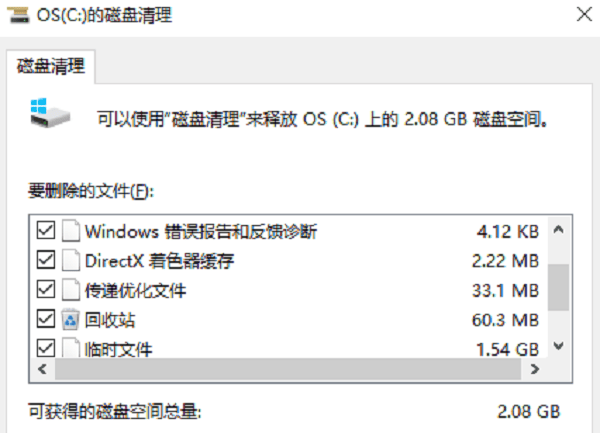
先把要清理的文件选好,接着点一下“确定”,再点击“删除文件”,这样就能确认清理的操作了。
磁盘清理工具会自动删除选中的文件,释放C盘空间。
二、卸载不常用的软件和应用程序
日子一天天过去,咱们的电脑里也许会积攒好多不再用的软件或者应用程序呢。这些程序会占去很大一部分磁盘空间。要想释放C盘的空间呀,把这些用不着的软件清理掉是个挺有效的办法。
按Win+I这个组合键就能打开设置的界面,然后在里面选择“应用”这个选项。
当你点击“应用和功能”的时候,电脑上所有已经安装了的软件就都会呈现在眼前。
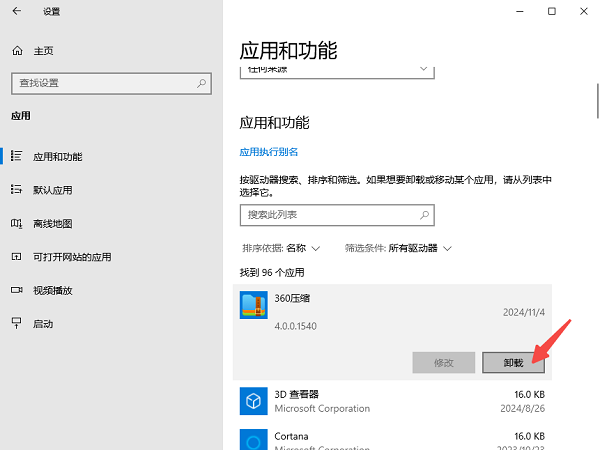
要是有不怎么常用或者根本不需要的软件,那就把这个软件给找出来,然后呢,看到这个软件名字右边有个叫“卸载”的按钮,去点击这个按钮,再照着它给出的提示一步一步操作,这样就能把软件卸载掉啦。
三、使用百贝C盘助手进行深度清理
想更全面、更高效地清理C盘吗?那就可以试试百贝C盘助手哦。这是一款专门为优化C盘空间而打造的软件,它能迅速扫描,然后清理诸如垃圾文件、缓存文件、临时文件之类的东西。
点击此处下载并安装百贝C盘助手。
启动软件后,在主界面找到并点击“系统清理”按钮,接着软件就会迅速对C盘里的无用文件展开扫描。
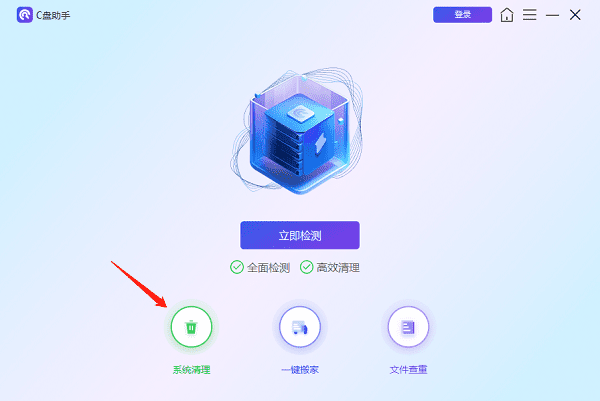
软件完成扫描之后,就会把能清理的文件类型给列出来,像临时文件、安装包、没什么用的日志文件之类的都在其中。
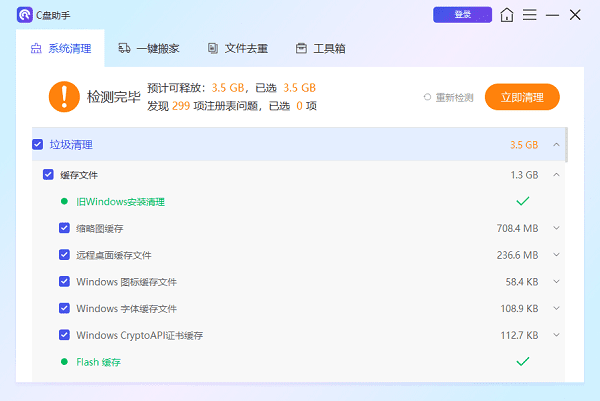
先挑出你想要清理的项目,然后点一下“立即清理”这个按钮,之后软件就会着手删掉被选中的文件,C盘空间也就得到释放了。
C盘空间要是很紧张的话,你就能用“一键搬家”这个功能,把C盘里的大文件搬到其他硬盘分区去。这么做呢,能释放出好多空间呢。
四、清理浏览器缓存和历史记录
浏览器的缓存、历史记录以及Cookie文件,这些都会占据C盘的空间呢。要是能定期清理一下这些文件呀,那可就能把空间释放出来了,而且还会让浏览器的运行速度变快哦。比如说,你用浏览器用了很长时间,没有清理过这些东西,就会发现C盘空间越来越小,浏览器有时候也变得很卡。但只要清理了,就会发现空间多了,浏览器也流畅了。
拿Chrome浏览器来说,我们可以去点击右上角的菜单图标,这个图标是三个竖点的样子,然后选择“设置”这个选项。
在“隐私和安全”选项下,点击“清除浏览数据”。
先在弹出的窗口里挑个时间范围,然后把“缓存的图片和文件”以及“Cookie及其他站点数据”这两项勾上,最后再去点一下“清除数据”就好了。
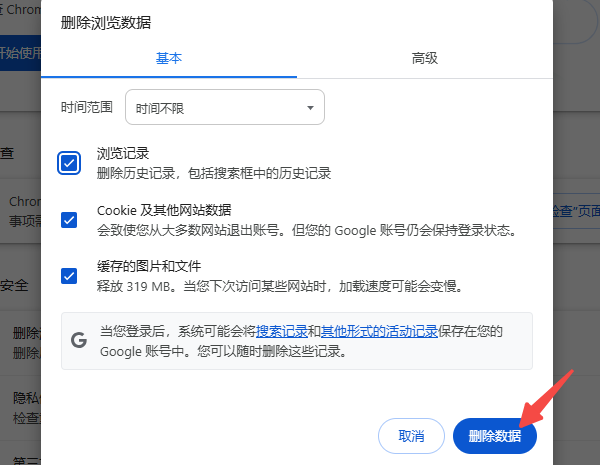
五、清理系统还原和影像文件
系统要是出故障了,系统还原功能就能把系统弄回以前的状态。不过呢,这功能会占好多硬盘的地方。那怎么办呢?你可以把旧的系统还原点给清理掉,这样就能腾出空间来了。
在搜索框中输入“创建还原点”,点击搜索结果。
在“系统属性”窗口中,选择“系统保护”选项卡。
先点击“配置”,接着选择“删除”这个按钮,这样就能把旧的还原点清理掉了。
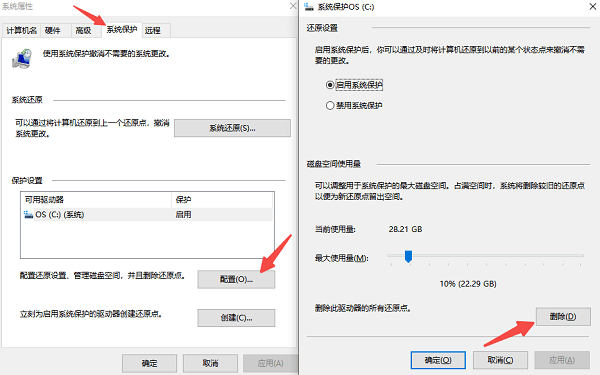
本地磁盘C满了该怎么清理呢?上面这些就是清理的方法啦,希望能帮到大家哦。要是碰到网卡、显卡、蓝牙、声卡之类的驱动出问题,那就可以下一个“驱动人生”来检测和修复。“驱动人生”这个软件可厉害啦,它不仅支持下载驱动,还能安装驱动、备份驱动等等,各种驱动安装需求它都能灵活搞定呢。





